Bokför en inkomst: Fakturametoden
I den här guiden går vi igenom hur du laddar upp underlag och bokför en försäljning/inkomst enligt fakturametoden. Du vet väl att du kan skapa fakturor i Bokio? Då hanteras bokföringen automatiskt och du kan samla allt på ett och samma ställe. Läs mer här om fakturering i Bokio.
Steg 1 - Ladda upp underlag
Knappen Ladda upp hittar du alltid högst uppe i vänstermenyn. Genom att klicka på pilen bredvid får du upp flera alternativ. Välj Ladda upp underlag om du vill ladda upp kvittot, fakturan eller annat underlag som du vill bokföra. Bokio stödjer uppladdning av både PDF- och bildfiler. Du kan också välja att ladda upp ett eller flera underlag samtidigt.
Du kan också mejla in ditt underlag via Kvittoinkorgen eller använda Bokios mobilapp. Det går även att bokföra utan kvitto om du skulle vilja lägga till underlaget vid senare tillfälle.
När du laddar upp ett underlag kan du välja att bokföra direkt, alternativt vänta till senare tillfälle. Allt uppladdat material som ännu inte blivit bokfört hittar du på sidan Saker att göra i vänstermenyn.
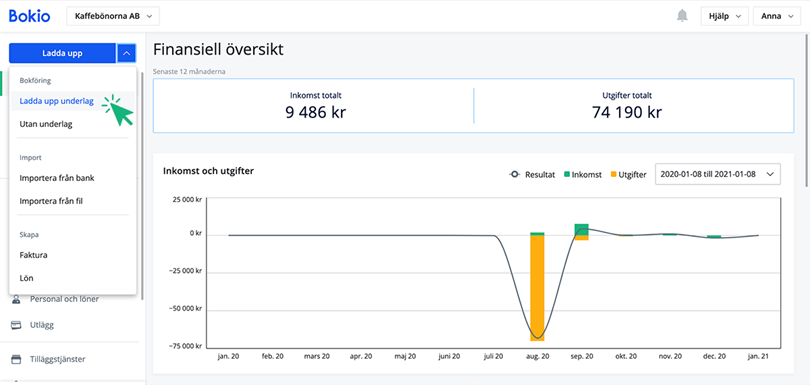
Steg 2 - Välj kategori
Oavsett om du väljer att bokföra med eller utan underlag får du nu fyra alternativ; Kvitto eller utgift, inkomst, leverantörsfaktura och annat.
En inkomst är en ersättning från en försäljning. Beroende på om kunden har mottagit ett kvitto och betalat direkt eller om försäljningen skett på faktura så hanteras detta olika när du använder fakturametoden.
Välj Inkomst.

Om du vill kan du klicka på Spara och fortsätt senare. Underlaget hamnar då på Att göra-sidan och nästa gång du öppnar det för att bokföra kommer systemet ihåg vilken kategori du valt och du kommer då automatiskt in på nästa steg.
Vill du bokföra underlaget nu direkt, klicka på Bokför.
Steg 3 - Välj bokföringsmall
Sök efter det du vill bokföra bland Bokios färdiga bokföringsmallar eller gå in på kategorier under Alla mallar för att välja bokföringsmall.
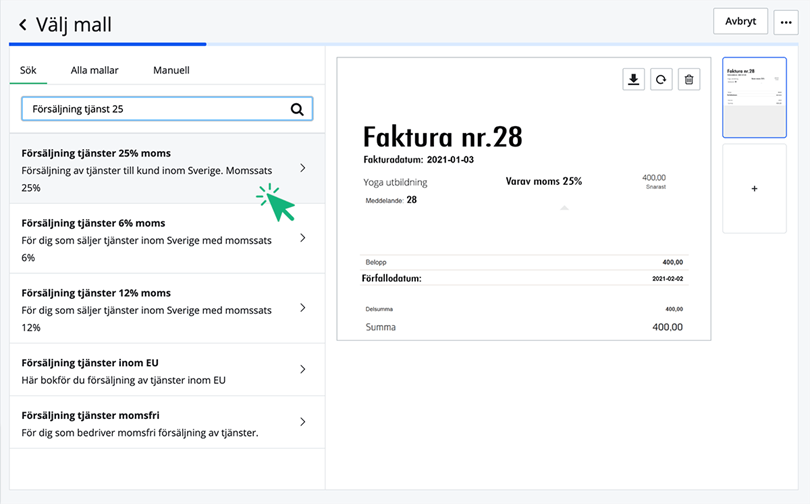
Läs här om hur du bokför manuellt i Bokio.
Behöver du backa tillbaka till föregående steg går detta att göra antingen i webbläsaren eller via ändra-knappen längst uppe till höger. Där kan du även välja att avbryta eller lägga till en ny sida på underlaget.
Steg 4 - Fyll i detaljer och kontrollera
Bokio tolkar underlaget och läser av summa (inkl. moms) och datum. Se alltid till att kontrollera så att uppgifterna stämmer. Om systemet inte hittar eller får fram fel datum eller summa så får du manuellt justera och skriva in rätt. Summan ska alltid fyllas i med inkl. moms.
Innehåller underlaget flera olika slags varor eller tjänster som kanske har olika momssatser så kan du välja flera bokföringsmallar för att få med dem på ett och samma verifikat. Klicka på Lägg till mall.
Så här bokför du med flera bokföringsmallar

Välj datum
Beroende på om försäljningen har skett via ett kvitto eller faktura så hanteras detta nu lite olika. Med fakturametoden så ska försäljningen i form av faktura bokföras med fakturametoden, dvs både på fakturadatumet och när betalning sker.
Kvitto - Kunden betalar direkt
Om inkomsten skulle vara i form av ett kvitto så väljer du betaldatum på kunden betalat. Framtida datum kommer att schemaläggas i bokföringen.

Faktura - Försäljningen sker på faktura
Om du inte skapar dina kundfakturor i Bokio och inkomsten är i form av en kundfaktura så kan du här klicka i Bokför som faktura. Det som händer då är att försäljningen bokförs på fakturadatum som en kundfordring.

Välj betalkonto och titel
Under Konto väljer du det betalkonto som kunden betalar in till. Du kan lägga till betalkonton (dvs bokföringskonton) under Inställningar → Betalkonton. Väljer du att Bokföra som faktura så kommer du vid registrering av kundens inbetalning få välja betalkonto. Läs mer här om betalkonton.
Välj titel på verifikatet och om du vill kan du lägga till en kommentar.

Tänk på att ovan inställningar inte går att justera efter att verifikatet är bokfört. Om man har gjort fel så får man antingen radera eller annullera verifikatet och därefter göra om.
Steg 5 - Förhandsgranska och justera
I sista steget får du en förhandsgranskning av verifikatet. Bokio har här beräknat moms och du kan nu se vilka bokföringskonton som används utifrån den mall (eller mallar) du har använt. Genom att klicka på Redigera verifikat har du möjlighet att göra manuella ändringar av verifikatet. När allt är klart så klickar du på Bokför för att bokföra.
I exemplet nedan har vi valt att bokföra som faktura och eftersom vi använder fakturametoden kommer försäljningen bokföras som en kundfordring.

Steg 6 - Klar
Klart, verifikatet är bokfört. Nu kan du välja att antingen bokföra nästa verifikat som ligger i Att göra eller klicka på Klar om du känner dig nöjd.

Nästa steg om du valt att bokföra som faktura blir att registrera betalningen. Detta kan du göra på verifikatet direkt i Bokfört.
Registrera betalning av bokförd inkomst (faktura)